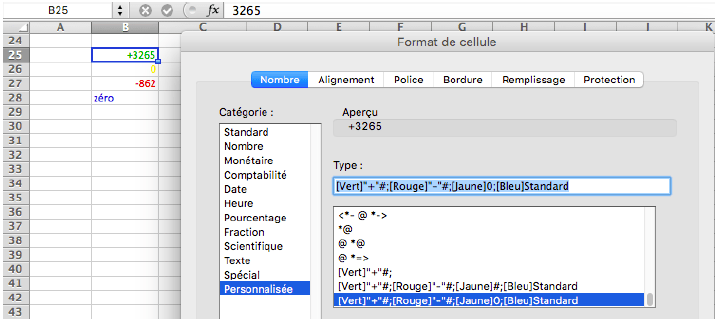Ajouter des zéros avant les nombres
Supposons que vous travaillez sur les références des produits que vous avez en magasin, représentés par une série de 5 chiffres. Vous voulez alors avoir tous les nombres sous forme d’une série de 5 chiffres, même si le nombre en question ne fait que trois chiffres. Par exemple la référence 341 doit être affichée 00341
Pour cela, allez dans le menu Format de Cellule. Il est accessible en faisant un clic droit sur la cellule que vous voulez modifier. Dans l’onglet Nombre, choisissez la catégorie Personnalisée, et le type 0000 .
La zone Aperçu vous montre alors que le nombre 341 sera représenté en 00341

Choisir le nombre de décimales à afficher
Pour choisir le nombre de chiffres à afficher après la virgule, utilisez le format personnalisé « ,000 », c’est à dire 0 suivi d’autant de zéro après la virgule que vous souhaitez afficher de décimales. 0 pour arrondir à l’entier le plus proche, 0,0 pour une seule décimale, 0,00 pour deux décimales, et ainsi de suite.
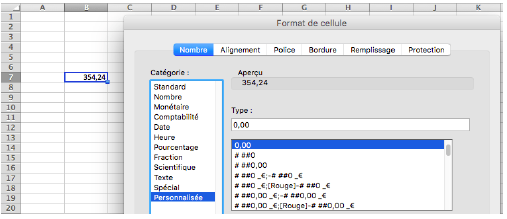
Ajouter un texte en préfixe ou en suffixe
Il est possible d’afficher un texte avant ou après chaque nombre (ou les deux). Il faut pour cela utiliser le format numérique de votre choix et placer le texte fixe entre guillemets avant ou après votre nombre.
Par exemple pour afficher le préfixe n°, il faut utiliser le format « n° » 0.
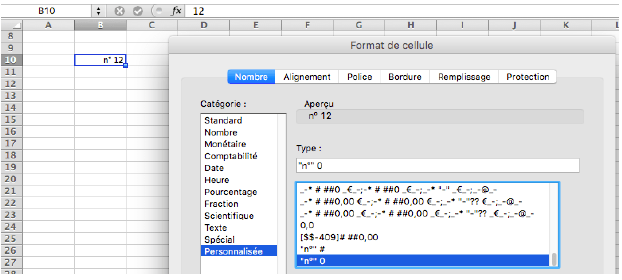
On peut également forcer à rajouter un suffixe comme l’unité mètres en utilisant le format « « mètres ».
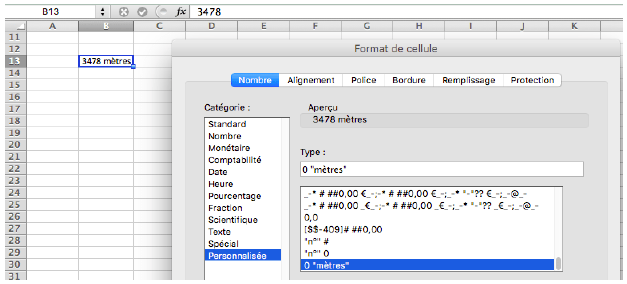
Notez bien qu’à chaque fois, seule l’apparence du nombre change, dans la barre de fonction on voit bien que la valeur n’a pas changé.
Afficher des nombres en milliers, millions, milliards
Il est également possible d’abréger les nombres et d’afficher des arrondis en milliers, en millions ou en milliards.
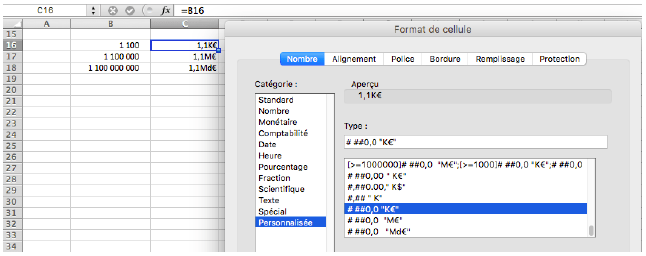
- Pour les milliers: # ##0,0 « K€ » (un seul espace avant les guillemets)
- Pour les millions: # ##0,0 « M€ » (deux espaces avant les guillemets)
- Pour les milliards: # ##0,0 « Md€ » (trois espaces avant les guillemets)
Vous pouvez changer l’unité entre guillemets ou bien la supprimer à votre guise.
Répéter un caractère dans une cellule
Il est également possible de répéter un caractère de nombreuses fois dans la cellule afin de remplir tout l’espace. C’est utile par exemple si vous voulez indiquer un résultat dans la cellule adjacente par exemple.
Le format à utiliser est * (étoile) avant le caractère à répéter. Il sera répété autant de fois que nécessaire pour remplir la cellule. Dans le format ci dessous, @ est utilisé pour capturer le texte de la cellule.
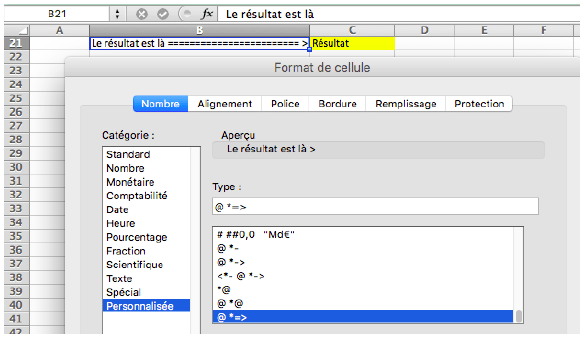
Afficher des couleurs différentes selon les types de données
Il est possible de spécifier plusieurs formats selon plusieurs cas différents avec l’opérateur point-virgule (;). Le premier cas distingue les nombres positifs, le second les nombres négatifs, le troisième les zéros, le quatrième le texte.
Nous pouvons afficher une couleur différente dans chaque cas! Nous afficherons les nombres positifs en vert précédés du signe +, les nombres négatifs en rouge précédés du signe -, les zéros en jaune et le texte en bleu.
[Vert]’ »+ »#;[Rouge] »-« #;[Jaune]0;[Bleu]Standard